TUTORIAL
Cómo configurar la calidad de audio en Spotify
Te mostramos los pasos a seguir para modificar a tu gusto el sonido, el nivel de volumen y el ecualizador
Estos han sido los artistas y canciones más escuchados en Spotify este 2020
Las mejores aplicaciones de iPad para DJs
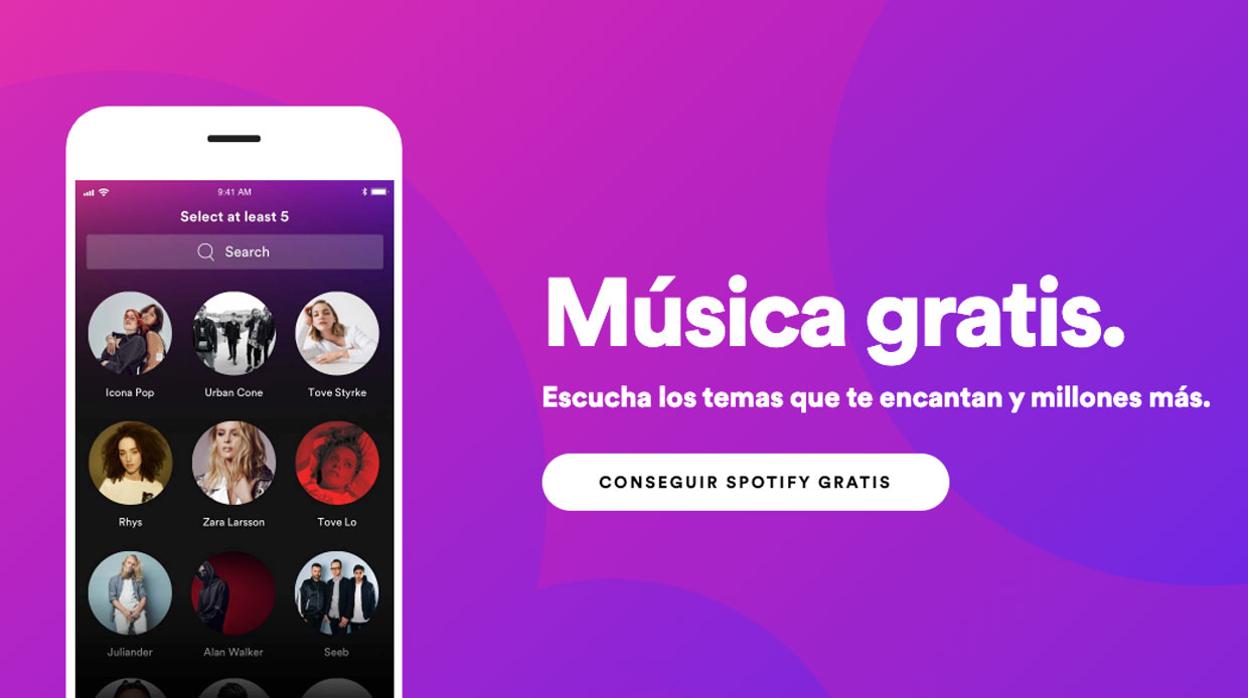
Martín Arévalo
Spotify , el servicio musical por streaming líder a nivel global, ofrece opciones para configurar la calidad del sonido cuando usamos la aplicación (tanto en Android como en iOS ), las cuales quizás no conozcan pero seguramente te sean de gran ayuda en caso de ser usuario habitual de Spotify , ya que es posible que en algunas ocasiones quieras escuchar la música en las mejores condiciones, pero en otras prefieras priorizar el ahorro en consumo de datos. Sigue leyendo si quieres saber cómo puedes ajustar la calidad de audio, los niveles de volumen y el ecualizador .
Calidad de la música
1º- Pulsa en Inicio (icono de la casa).
2º- Pulsa Configuración (icono rueda de engranaje)
3º- En 'Calidad de la música ', selecciona la configuración que prefieras entre:
- Automática : se ajusta a tu conexión de red.
- Baja : equivalente a aproximadamente 24 kbit/s.
- Normal : equivalente a aproximadamente 96 kbit/s.
- Alta : equivalente a aproximadamente 160 kbit/s.
- Muy alta : (solo en Premium): equivalente a aproximadamente 320 kbit/s.
Es posible establecer configuraciones independientes para la música online y para la música sin conexión . Pero eso sí: a mayor calidad de streaming, mayor consumo de datos. A mayor calidad de descarga, más espacio se ocupa.
Niveles de volumen
Esta opción, exclusiva para usuarios Premium , permite establecer un nivel de volumen de referencia para todas las canciones y así tendrás un sonido de intensidad más constante , o desactivar este ajuste para escuchar las canciones con el nivel con el que fueron grabadas. Para ello:
1º- Pulsa en Inicio .
2º- Pulsa en Configuración y luego ve a Reproducción .
3º- Activa o desactiva el apartado ' Normalización de audio '.
También puedes ajustar el nivel de volumen normalizado conforme a tu entorno. Al lado de Nivel de volumen, elige entre estas opciones:
- Alto : práctico para cuando estás en un lugar con ruido, o simplemente si te gusta la música a toda caña. No obstante, con esta intensidad puede que se perciba menos la dinámica en la música.
- Normal : esta es la configuración por defecto.
- Bajo : esta es la mejor opción para cuando estás en un entorno tranquilo. Los niveles de dinámica se perciben mejor.
Ecualizador
Encuentra el sonido perfecto para ti. Ajusta tu música eligiendo entre diversas preselecciones o moviendo los puntos del gráfico para una configuración más precisa y personalizada:
1º- Pulsa en Inicio .
2º- Pulsa en Configuración .
3º- En el apartado ' Calidad de la música ', pulsa en Ecualizador .
4º- Se abrirán los ajustes de audio y accesorios de tu dispositivo. Selecciona la configuración que prefieras.
La disponibilidad del ecualizador en Android varía en función del fabricante del dispositivo. Los cambios que hagas en él también se aplican a la configuración de sonido de otras apps.
Noticias relacionadas

Esta funcionalidad es sólo para registrados
Iniciar sesión